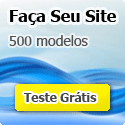Só NãoTem Rádio Web Quem não Quer!
Passos Básicos para Criação de uma Rádio Virtual - Bem Mastigadinho!
Utilizando o Winamp, um plugin e um servidor você pode ser capaz de se tornar um radialista virtual, criando uma rádio para ser o próprio interlocutor, tocando suas músicas ou pedidos das mesmas para seus amigos e parentes, podendo falar e fazer propagandas via microfone e muito mais.
A equipe Baixaki(O melhor Site para baixar programas) criou um pequeno tutorial que o auxiliará a criar sua rádio facilmente, o tutorial a seguir pode parecer complicado no começo, mas seguindo os passos a seguir você conseguirá criar sua rádio sem problemas!
Preste muita atenção e siga este passo-a-passo para criar sua rádio no Winamp:
1. Baixando os arquivos necessários
Para que você crie a rádio você precisará da última versão do Winamp(que pode ser encontrado no Baixaki: Clique aqui) e também de 2 pequenos arquivos, o servidor(SHOUTcast Server), que pode ser baixado em "clique aqui para BAIXAR" no início da página e um plugin para o Winamp, chamado de SHOUTcast DSP Plugin que deve ser pego aqui: Clique aqui.
2. Instalando e configurando o SHOUTcast Server
2.1 Instalando o SHOUTcast Server
Execute o arquivo do servidor e instale-o selecionando apenas a versão Server(GUI Version) e DNAS Config Files and Read-me, deixando DESMARCADA a opção Server(Console Version), em uma pasta a sua escolha.
2.2 Configurando o SHOUTcast Server
Agora vá para a pasta onde instalou o SHOUTcast Server e abra o arquivo sc_serv.exe, você abrirá o servidor, clique em Edit Config e um arquivo de texto em bloco de notas será aberto.
Utilizando a ferramenta de exploração CTRL + F, procure por MaxUser=32, este número corresponde ao máximo de usuários que sua rádio suportará, você pode editá-lo para quantas pessoas deseja, aconselhamos números de 5 a 10 usuários para conexões domésticas.(Exemplos: MaxUser=5 ou MaxUser=10)
Novamente utilizando CTRL + F, procure por Password=changeme, aqui você escolherá a senha que utilizará para conectar o plugin ao servidor de sua rádio, utilizaremos de exemplo a senha baixaki, portanto Password=baixaki .
Para finalizar a instalação do servidor SALVE as alterações feitas neste bloco de notas, feche-o e clique em Kill Server para desligar o server.
3. Instalando e Configurando o SHOUTcast DSP Plugin
3.1 Instalando o SHOUTcast DSP Plugin
O SHOUTcast DSP Plugin, que pode ser encontrado no item 1 deste pequeno tutorial, deve ser instalado com o Winamp DESLIGADO, execute o arquivo e instale na pasta do Winamp(o instalador reconhece automaticamente a pasta onde o Winamp está instalado) e finalize a instalação.
3.2 Configurando o SHOUTcast DSP Plugin
Inicialize o Winamp, aperte ALT + S(se este atalho não funcionar, clique com o segundo botão do mouse no player e vá para Options > Preferences). Agora olhe atentamente para o menu e procure por Plug-Ins em DSP/Effect, lá estará instalado o plugin Nullsoft SHOUTcast Source DSP, selecione ele e clique em Configure active plug-in.
Na janela do SHOUTcast Source teremos 4 abas, clique em Output(Saída). Deixe marcado Output 1, em Connection > Address coloque localhost e a porta(port) 8000 .
Agora lembre-se da senha(password) que você inseriu no servidor(no nosso exemplo: baixaki) e deixe selecionado Automatic Reconnection on Connection Failure .
Em YellowPages você pode disponibilizar ao Winamp de seus amigos a música e artista que está tocando em sua rádio deixando a opção Enable Titles Updates selecionada, em Description coloque o nome da sua rádio e em Genre(Gênero) escolha o gênero da mesma.
A aba Encoder corresponde a qualidade de som que você emitirá aos seus ouvintes, aconselhamos utilizar o mínimo(24Kbps) para conseguir trabalhar com mais ouvintes sem causar buffers.
Finalmente a aba Input(entrada) permite que você utilize o microfone durante a transmissão, aconselhamos que apenas operadores que já tenham obtido o êxito na criação da rádio via Winamp utilizem essa opção, pois com o microfone funcionando o usuário precisa testar como utilizar o microfone e ao terminar de falar não comprometer o volume da música, logo para uma primeira vez é melhor deixar o Input Device como Winamp(Recommended), onde o microfone está desligado.
4. Fazendo sua rádio funcionar
Agora abra o servidor novamente e o Winamp(ative o plug-in, aparecendo a janela do SHOUTcast Source), em Output clique em Connect e se você fez todos passos corretamente sua rádio já estará no ar.(Atente para o relógio e o escrito Send bytes, se isto aparecer sua rádio está Online)
Coloque algumas músicas na lista e veja seu endereço de IP(Você pode vê-lo através deste website Clique aqui). Com o endereço de IP tudo fica fácil, peça para que seus amigos abram o Winamp, cliquem em ADD > ADD URL e coloquem:
http://seunumerodeip:8000 (Não esqueça da porta! :8000)
Exemplo: http://200.000.000:8000
E está feito! Agora é só passar o endereço aos seus ouvintes e tocar suas músicas ou pedidos das mesmas a vontade.
Como desligar o servidor e o Plugin?
Para desligar o servidor, basta apenas abrí-lo e clicar em KILL SERVER, já o plugin, você deve entrar nas Preferências do Winamp(CTRL + P ou ALT + S) ir em Plug-Ins > DSP/Effect e selecionar NONE para que a janela do SHOUTcast Source feche.
A equipe Baixaki(O melhor Site para baixar programas) criou um pequeno tutorial que o auxiliará a criar sua rádio facilmente, o tutorial a seguir pode parecer complicado no começo, mas seguindo os passos a seguir você conseguirá criar sua rádio sem problemas!
Preste muita atenção e siga este passo-a-passo para criar sua rádio no Winamp:
1. Baixando os arquivos necessários
Para que você crie a rádio você precisará da última versão do Winamp(que pode ser encontrado no Baixaki: Clique aqui) e também de 2 pequenos arquivos, o servidor(SHOUTcast Server), que pode ser baixado em "clique aqui para BAIXAR" no início da página e um plugin para o Winamp, chamado de SHOUTcast DSP Plugin que deve ser pego aqui: Clique aqui.
2. Instalando e configurando o SHOUTcast Server
2.1 Instalando o SHOUTcast Server
Execute o arquivo do servidor e instale-o selecionando apenas a versão Server(GUI Version) e DNAS Config Files and Read-me, deixando DESMARCADA a opção Server(Console Version), em uma pasta a sua escolha.
2.2 Configurando o SHOUTcast Server
Agora vá para a pasta onde instalou o SHOUTcast Server e abra o arquivo sc_serv.exe, você abrirá o servidor, clique em Edit Config e um arquivo de texto em bloco de notas será aberto.
Utilizando a ferramenta de exploração CTRL + F, procure por MaxUser=32, este número corresponde ao máximo de usuários que sua rádio suportará, você pode editá-lo para quantas pessoas deseja, aconselhamos números de 5 a 10 usuários para conexões domésticas.(Exemplos: MaxUser=5 ou MaxUser=10)
Novamente utilizando CTRL + F, procure por Password=changeme, aqui você escolherá a senha que utilizará para conectar o plugin ao servidor de sua rádio, utilizaremos de exemplo a senha baixaki, portanto Password=baixaki .
Para finalizar a instalação do servidor SALVE as alterações feitas neste bloco de notas, feche-o e clique em Kill Server para desligar o server.
3. Instalando e Configurando o SHOUTcast DSP Plugin
3.1 Instalando o SHOUTcast DSP Plugin
O SHOUTcast DSP Plugin, que pode ser encontrado no item 1 deste pequeno tutorial, deve ser instalado com o Winamp DESLIGADO, execute o arquivo e instale na pasta do Winamp(o instalador reconhece automaticamente a pasta onde o Winamp está instalado) e finalize a instalação.
3.2 Configurando o SHOUTcast DSP Plugin
Inicialize o Winamp, aperte ALT + S(se este atalho não funcionar, clique com o segundo botão do mouse no player e vá para Options > Preferences). Agora olhe atentamente para o menu e procure por Plug-Ins em DSP/Effect, lá estará instalado o plugin Nullsoft SHOUTcast Source DSP, selecione ele e clique em Configure active plug-in.
Na janela do SHOUTcast Source teremos 4 abas, clique em Output(Saída). Deixe marcado Output 1, em Connection > Address coloque localhost e a porta(port) 8000 .
Agora lembre-se da senha(password) que você inseriu no servidor(no nosso exemplo: baixaki) e deixe selecionado Automatic Reconnection on Connection Failure .
Em YellowPages você pode disponibilizar ao Winamp de seus amigos a música e artista que está tocando em sua rádio deixando a opção Enable Titles Updates selecionada, em Description coloque o nome da sua rádio e em Genre(Gênero) escolha o gênero da mesma.
A aba Encoder corresponde a qualidade de som que você emitirá aos seus ouvintes, aconselhamos utilizar o mínimo(24Kbps) para conseguir trabalhar com mais ouvintes sem causar buffers.
Finalmente a aba Input(entrada) permite que você utilize o microfone durante a transmissão, aconselhamos que apenas operadores que já tenham obtido o êxito na criação da rádio via Winamp utilizem essa opção, pois com o microfone funcionando o usuário precisa testar como utilizar o microfone e ao terminar de falar não comprometer o volume da música, logo para uma primeira vez é melhor deixar o Input Device como Winamp(Recommended), onde o microfone está desligado.
4. Fazendo sua rádio funcionar
Agora abra o servidor novamente e o Winamp(ative o plug-in, aparecendo a janela do SHOUTcast Source), em Output clique em Connect e se você fez todos passos corretamente sua rádio já estará no ar.(Atente para o relógio e o escrito Send bytes, se isto aparecer sua rádio está Online)
Coloque algumas músicas na lista e veja seu endereço de IP(Você pode vê-lo através deste website Clique aqui). Com o endereço de IP tudo fica fácil, peça para que seus amigos abram o Winamp, cliquem em ADD > ADD URL e coloquem:
http://seunumerodeip:8000 (Não esqueça da porta! :8000)
Exemplo: http://200.000.000:8000
E está feito! Agora é só passar o endereço aos seus ouvintes e tocar suas músicas ou pedidos das mesmas a vontade.
Como desligar o servidor e o Plugin?
Para desligar o servidor, basta apenas abrí-lo e clicar em KILL SERVER, já o plugin, você deve entrar nas Preferências do Winamp(CTRL + P ou ALT + S) ir em Plug-Ins > DSP/Effect e selecionar NONE para que a janela do SHOUTcast Source feche.

 O HDFree Brasil é um serviço de hospedagem de sites grátis sucessor do antigo HD1, que não exibe propagandas forçadas e que oferece espaço em disco e trafego de dados ilimitados. Você poderá publicar sites feitos em HTML, CSS (folhas de estilo) e Flash.
O HDFree Brasil é um serviço de hospedagem de sites grátis sucessor do antigo HD1, que não exibe propagandas forçadas e que oferece espaço em disco e trafego de dados ilimitados. Você poderá publicar sites feitos em HTML, CSS (folhas de estilo) e Flash.